資料作成をする時、「欲しい画像がなかなか見つからない」という経験ありますよね。画像探しほど無駄な時間はありません。
そこで、自分で画像を作ってみましょう。
テキスト入力に特化した写真加工アプリ【PERSTEXT】を使うと、遠近感のある文字を入力したり、動きのある写真を作成できるので、欲しい画像を思い通りに作ることができます。
早速、使い方を見てみましょう。
1:アプリを起動する
アプリを起動させ、新規作成をタップします。
2:写真を選ぶ
写真フォルダから加工したい写真を選んで、トリミング。
縦横比率が8種類あるので好きなものを選び、OKボタンをタップ。
3:追加ボタン
追加ボタンをタップして、好みの文字を入力します。
4:文字を挿入
青い線のパースラインが表示され、文字を挿入。
ラインの変更は何度でも可能なので、メニューバーから傾きの変更や移動も自由自在です。
5:「パース」ボタン
下部メニューバーの一番左の「パース」ボタンをタップすると、パース以外の編集も可能です。
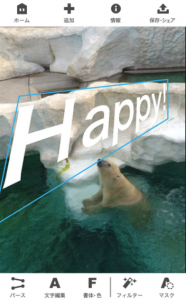
文字を回転させたり、文字の色や書体を変更、フィルタをかけることもできます。
9種類のフィルタで雰囲気の異なる写真を作ることも。
完成!
初めてこのアプリを使って加工してみましたが、とても簡単に遠近感のある文字を作ることができました。
【PERSTEXT】を使うと、動物が話しているような文字を入れたり、文字を空に浮かべたり、地面に貼り付けたりと、さまざまなテキスト入力をすることができます。
「オリジナリティのある資料にしたい」
「画像を工夫したい」
という方は、ぜひ使ってみてはいかがでしょうか?
ポスターやカードにも活用できますので、ぜひ試してみてください。

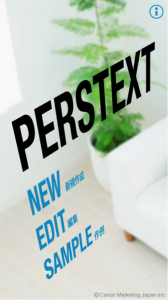
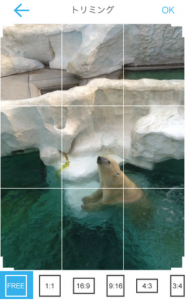

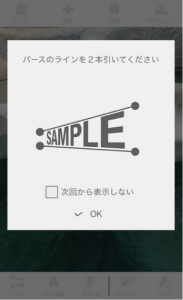


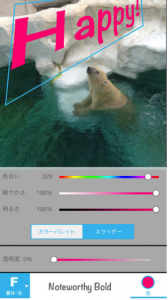
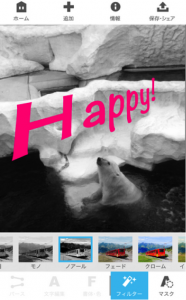




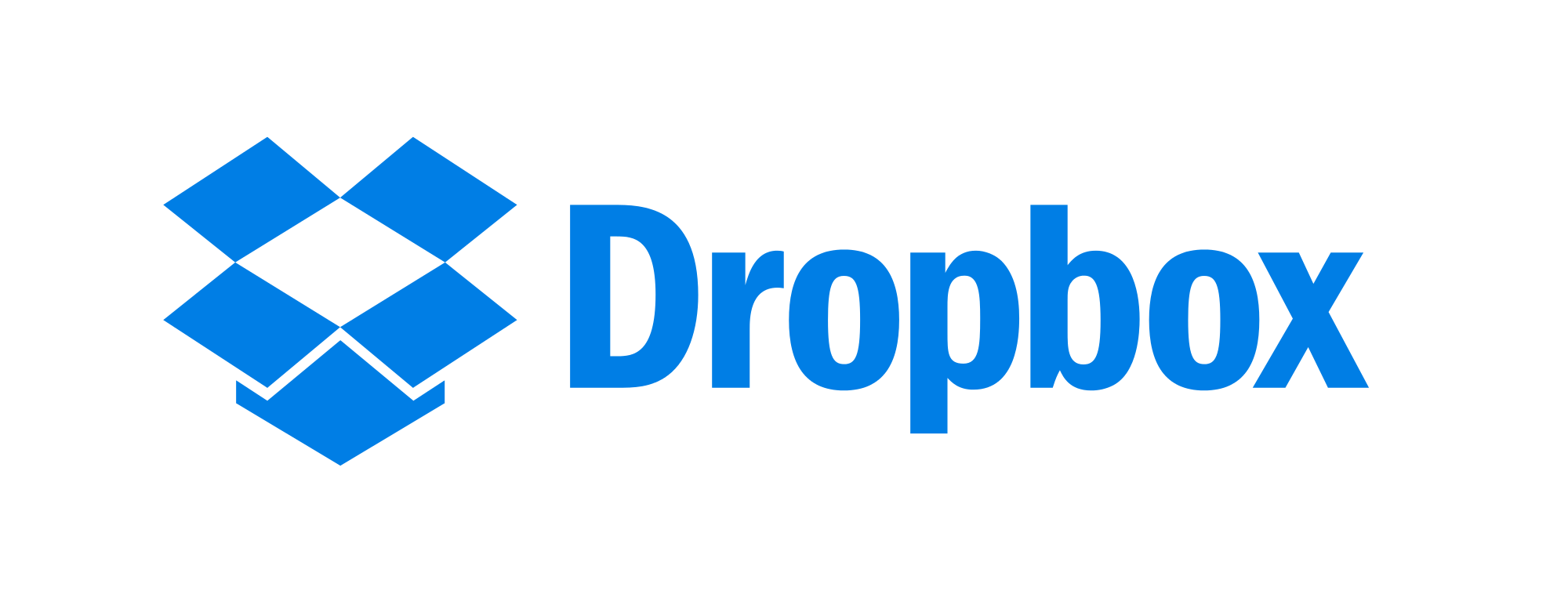





この記事へのコメントはありません。